Heim >Software-Tutorial >Bürosoftware >So legen Sie den Abstand zwischen Text und Unterstreichung in wps fest_So legen Sie den Abstand zwischen Text und Unterstreichung fest
So legen Sie den Abstand zwischen Text und Unterstreichung in wps fest_So legen Sie den Abstand zwischen Text und Unterstreichung fest
- WBOYWBOYWBOYWBOYWBOYWBOYWBOYWBOYWBOYWBOYWBOYWBOYWBnach vorne
- 2024-03-27 21:50:33588Durchsuche
PHP-Editor Apple stellt Ihnen vor, wie Sie den Abstand zwischen Text und Unterstreichung in WPS festlegen. Bei WPS-Text kann das Anpassen des Abstands zwischen Text und Unterstreichung dazu führen, dass das Dokument schöner und ordentlicher aussieht. Durch die einfache Einrichtung können Sie dieses Ziel leicht erreichen. Durch Anpassen der Unterstreichungsoptionen im Absatzformat können Sie Stil, Farbe und Abstand der Textunterstreichungen anpassen, um Ihr Dokument professioneller und lesbarer zu gestalten. Befolgen Sie unsere Anleitung, um die Bearbeitung Ihrer Dokumente komfortabler zu gestalten!
1. Sie können ein WPS-Dokument öffnen und Text eingeben. Klicken Sie einfach auf das Symbol [u] unter „Start“.
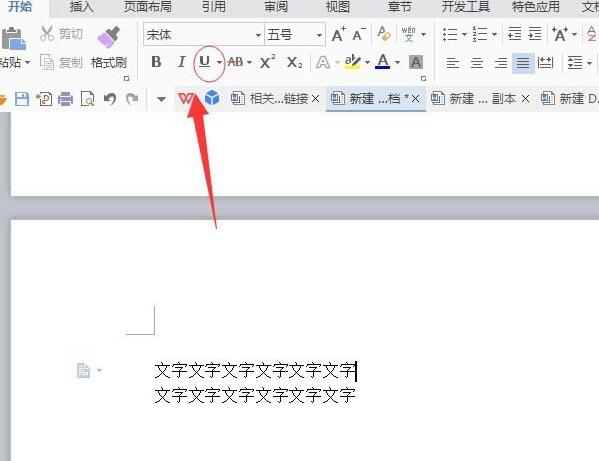
2. Beim Setzen der Unterstreichung können Sie auch direkt die Tastenkombination Strg+U drücken, um den im Bild unten gezeigten Effekt zu erzielen.
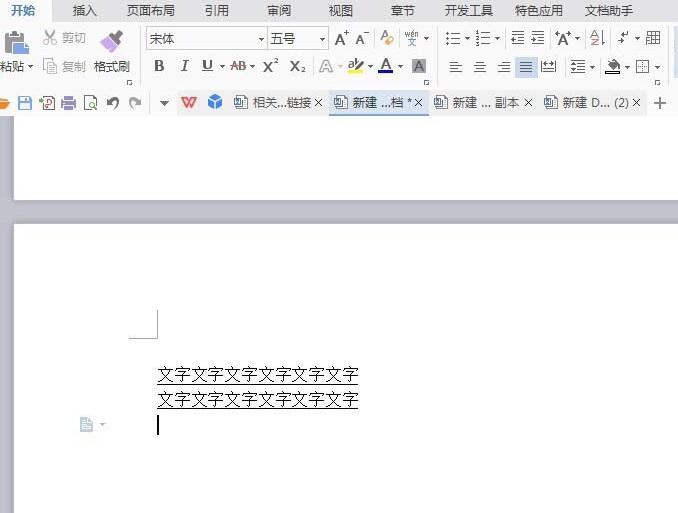
3. Danach können Sie den Text festlegen. Wählen Sie zunächst den Text aus und klicken Sie dann auf ein weißes Feld unter der Startleiste oder drücken Sie direkt die Tastenkombination Strg+D.
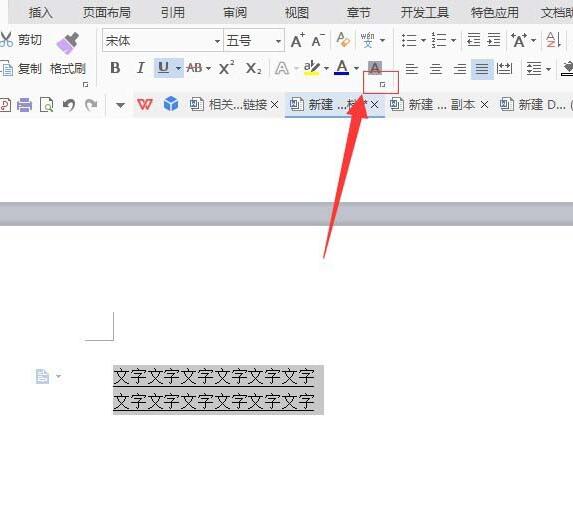
4. Nach dem Klicken öffnen wir die Schnittstelle zur Schriftarteinstellung und müssen dann nur noch die Schriftart auf Zeichenabstand umstellen.
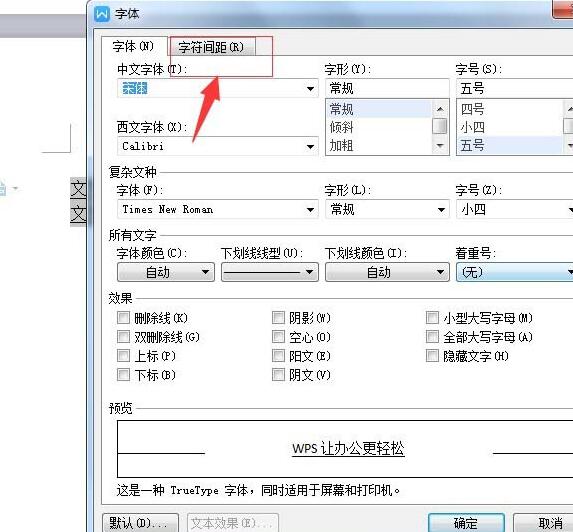
5. Nach dem Wechsel zum Zeichenabstand müssen wir den Positionsteil auf „steigend“ ändern und mit der Schriftartanpassung unten den Zeichenabstand auf 2 Punkt anpassen.
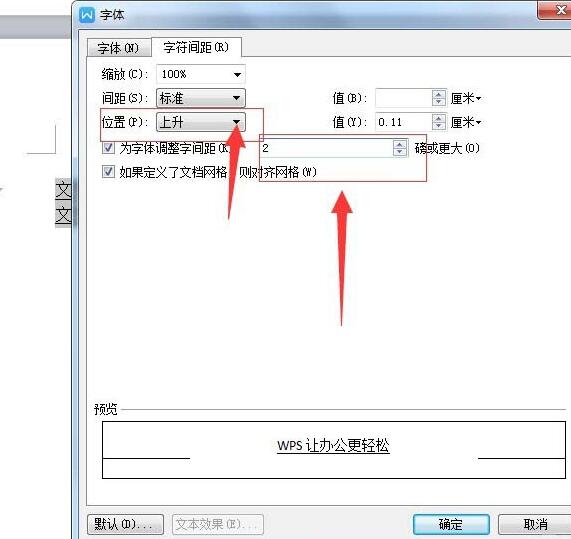
6. Nach der Anpassung können wir direkt auf OK klicken und haben dann die Möglichkeit, die Änderung zwischen dem Text und der Unterstreichung zu sehen.
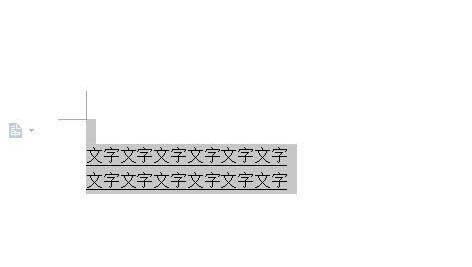
7. Sie können die Schriftartenschnittstelle auch über wps Text - Format - Schriftart öffnen.
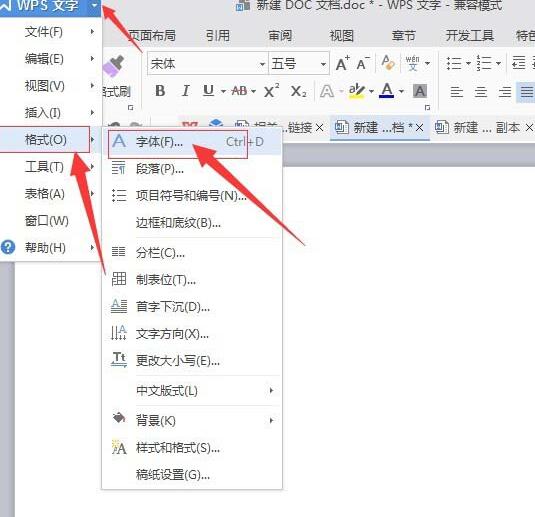
Das obige ist der detaillierte Inhalt vonSo legen Sie den Abstand zwischen Text und Unterstreichung in wps fest_So legen Sie den Abstand zwischen Text und Unterstreichung fest. Für weitere Informationen folgen Sie bitte anderen verwandten Artikeln auf der PHP chinesischen Website!

